

Adela D. Louie, 최근 업데이트 : March 8, 2018
"Google 사진의 모든 사진을 전화로 다운로드하는 방법?"
많은 Android 사용자는 이미 Google 포토에 대해 알고 있습니다. 이 응용 프로그램을 사용하면 사진과 비디오를 Google 계정에 자동으로 즉시 백업할 수 있습니다.
Google 사진 애플리케이션을 사용하면 사진과 동영상을 HD 형식으로 저장할 수 있습니다.
이 프로그램은 Android 사용자뿐만 아니라 iOS 및 웹 사용자도 사용할 수 있습니다. 카메라로 찍은 모든 사진은 실제로 Google 포토 계정에 백업되므로 실수로 삭제하더라도 걱정할 필요가 없습니다.
이 프로그램은 또한 모든 사용자를 위한 무제한 저장 공간이 있기 때문에 원하는 만큼 이미지를 저장할 수 있습니다.
도움말 :
Google 테이크아웃은 Google 사진에서 모든 사진을 휴대폰으로 다운로드하는 방법에 유용합니다. 다음은 4가지 주요 단계입니다.
1 부분. 더 편리한 방법으로 Google 포토에서 컴퓨터로 사진 다운로드비디오 가이드: Fonedog Toolkit을 사용하여 Google 사진에서 사진을 다운로드하는 방법2부. Google 포토가 하는 일3 부분. Google 포토를 컴퓨터에 다운로드하는 방법4 부분. Google 포토에서 모바일 장치로 사진 복원5 부. 결론
이제 Google 포토가 실제로 휴대기기에서 사진을 백업하는 방법을 모두 알았습니다.
그러나 Google 포토는 사진을 백업하거나 다운로드할 때 약간 혼란스러울 수 있습니다. 이러한 유형의 백업 및 다운로드에 안주하지 말고 두 가지를 동시에 수행할 수 있는 다른 방법을 시도해 보십시오. 사진 백업과 다운로드를 모두 제공하는 강력한 소프트웨어가 하나 있습니다.
이 소프트웨어는 FoneDog Toolkit - Android 데이터 백업 및 복원이라고 합니다.
FoneDog Toolkit - Android 데이터 백업 및 복원을 사용하면 문자 메시지, 연락처, 통화 기록, 사진, 비디오, 오디오 및 문서와 같은 Android 장치의 데이터를 선택적으로 백업 및 복원할 수 있습니다.
FoneDog 툴킷 - 안드로이드 데이터 백업 및 복원 또한 앱과 모든 앱 데이터를 백업하는 데 도움이 될 수 있습니다. 이 소프트웨어는 거의 모든 유형의 Android 기기를 지원할 수 있습니다.
무엇보다도 FoneDog Toolkit - Android 데이터 백업 및 복원은 Android 기기에서 컴퓨터로 데이터를 백업하는 매우 안전하고 효과적인 방법입니다.
또한 다른 데이터를 덮어쓰지 않으며 Android 기기의 모든 데이터에만 액세스할 수 있습니다. 이 소프트웨어의 작동 방식과 Android 기기에서 데이터를 백업 및 복원하는 방법을 알아보려면 아래에 제공된 가이드를 읽고 번거로움 없이 가능한 가장 쉬운 방법으로 수행하세요.
공식 웹 사이트에서 FoneDog Toolkit을 다운로드한 다음 컴퓨터에 설치합니다. 설치가 완료될 때까지 기다리십시오.
컴퓨터에 성공적으로 설치했으면 FoneDog Toolkit을 실행하십시오. 프로그램이 실행되고 실행되면 "Android 데이터 백업 및 복원"을 클릭하십시오.

옵션을 선택한 후 USB 케이블을 사용하여 Android 기기를 컴퓨터에 연결합니다. FoneDog Toolkit 기다리기 - Android 데이터 백업 및 복원이 Android 기기를 감지합니다.

FoneDog Toolkit - Android 데이터 백업 및 복원에서 Android 기기를 감지하면 프로그램이 지원하는 파일 목록을 볼 수 있습니다. 백업할 파일을 선택합니다.
이 경우 사진이 저장되는 "갤러리"를 선택하십시오. 원하는 파일을 선택한 후 "스타트" 버튼. FoneDog Toolkit - Android Data Recovery Tool은 Android 기기의 모든 사진 스캔도 시작합니다. 프로세스가 완료될 때까지 기다리세요.

백업 프로세스에서 화면에서 백업 진행 상황을 볼 수 있습니다. FoneDog Toolkit - Android 데이터 백업 및 복원이 데이터 백업을 완료하면 계속 진행하여 검토를 받을 수 있습니다. 복원할 데이터를 선택할 수도 있습니다.

이 부분에서 데이터를 Android 기기로 복원하기로 결정했다면 복원하려는 백업 파일을 선택하기만 하면 됩니다. 원하는 백업 파일을 선택했으면 "스타트" 버튼을 눌러 데이터를 Android 기기에 저장합니다.

FoneDog Toolkit - Android 데이터 백업 및 복원은 기본적으로 모든 파일을 자동으로 선택합니다. 그러나 여전히 필요한 항목에 따라 파일을 선택적으로 선택할 수 있습니다. 복원할 파일을 결정했으면 계속해서 "복구"버튼을 클릭하십시오.
FoneDog Toolkit - Android 데이터 백업 및 복원은 선택한 파일을 Android 장치로 다시 복원합니다. 전체 프로세스 중에 Android 기기가 여전히 컴퓨터에 연결되어 있는지 항상 확인해야 성공할 수 있다는 점을 항상 기억하십시오.

이 프로그램은 아래 나열된 것과 같은 많은 서비스를 제공합니다.
1. 자동 사진 정리
- Google 사진을 사용하면 휴대기기 카메라에서 촬영한 모든 사진과 동영상을 정리할 수 있습니다. 사진을 찍은 시간과 장소, 날짜 및 시간을 기준으로 모든 사진을 정렬할 수 있습니다. 또한 사진을 정리하는 가장 인상적인 방법인 얼굴 인식 기능이 있습니다.
2. 친구와 사진 공유
- Google 포토를 사용하여 친구들과 사진을 공유할 수도 있습니다. 공유할 사진을 한 장 또는 여러 장 선택할 수 있습니다. 사진을 선택하고 "링크 가져오기" 버튼을 클릭하기만 하면 Google 사진에서 실제로 공유할 수 있는 URL을 제공합니다.
제공된 URL은 Google 포토 계정이나 애플리케이션이 없어도 친구에게 보낼 수 있습니다.

3. 사진 편집 및 콜라주 만들기
- Google 포토 애플리케이션을 사용하면 사진을 백업하거나 친구와 공유할 수 있을 뿐만 아니라 편집할 수도 있습니다.
이 응용 프로그램에는 사진을 편집할 수 있는 도구가 있습니다. 또한 자동으로 사진을 향상시키는 기능이 있습니다. 원하는 경우 콜라주로 만들 수도 있습니다.
4. 사진 및 동영상을 위한 무제한 저장용량
- 이 프로그램은 무제한 저장용량을 제공하기 때문에 Google 포토를 사용하면 원하는 만큼 사진이나 동영상을 저장할 수 있습니다. 사진과 동영상을 무제한으로 저장할 수 있는 최초의 프로그램입니다. 이를 위해서는 구글 가이드라인을 따라야 합니다. 16메가픽셀 사진과 1080p HD 동영상만 있어야 합니다.
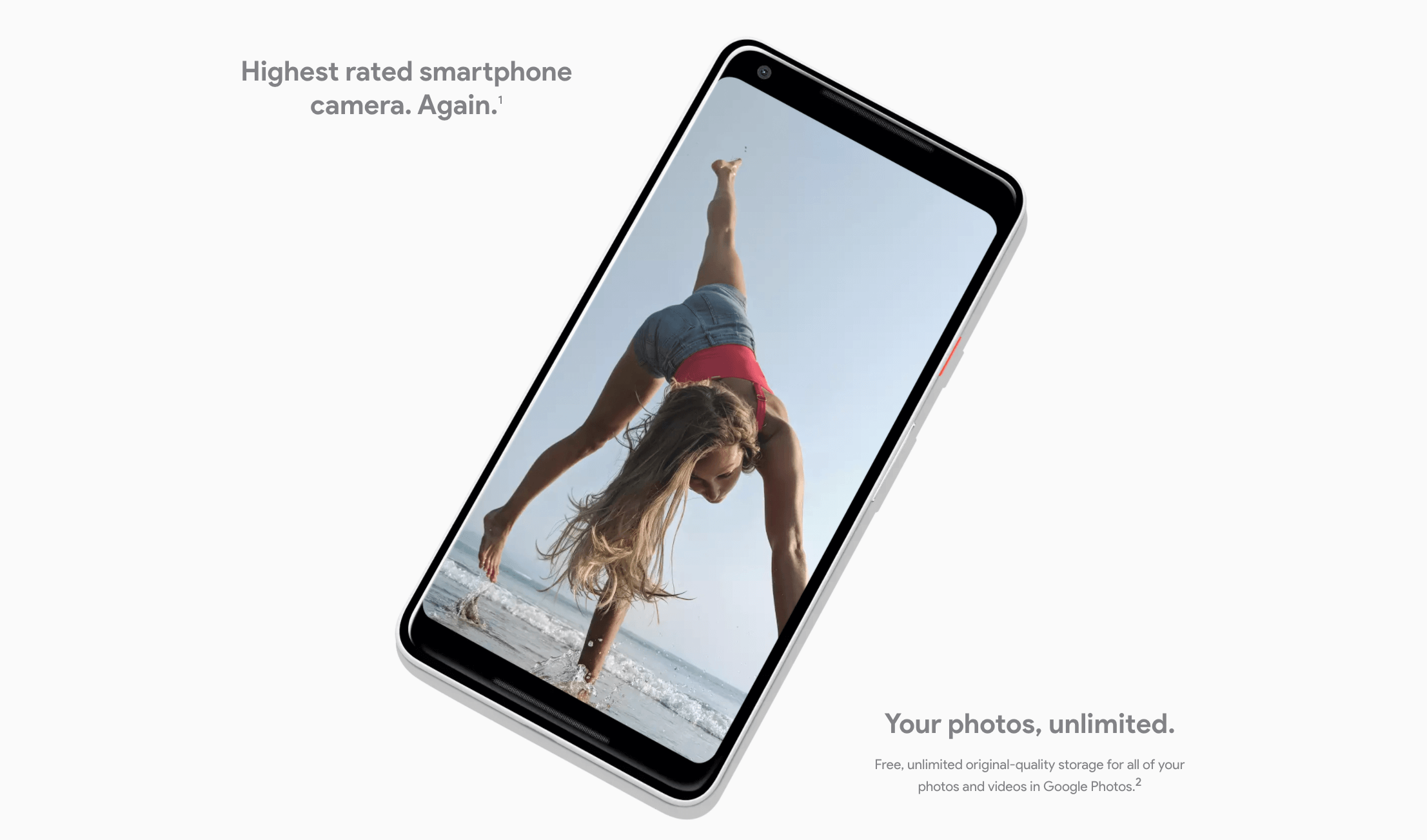
이제 Google 사진이 무엇이고 어떤 역할을 하는지 이해했으므로 머릿속에서 실행 중인 유일한 것은 Google 사진을 어떻게 다운로드할 것인가 하는 것뿐입니다.
여기에서는 Google 사진 백업에서 Mac 또는 Windows 컴퓨터로 사진을 다운로드하는 방법을 보여 드리겠습니다.
1단계: 가서 열기 photos.google.com 컴퓨터의 브라우저에서.
2단계: Google 포토에서 컴퓨터로 가져오려는 모든 사진을 선택합니다. 원하는 사진을 선택했으면 "다운로드"를 클릭하십시오.
3단계: Google 포토에는 "모두 선택" 버튼이 없기 때문에 실제로 여러 장의 사진을 선택하는 방법은 다음과 같습니다.
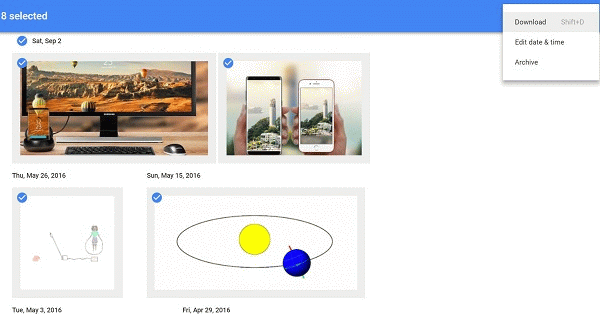
1단계: Google Chrome 브라우저에서 Google Takeout 프로그램을 엽니다.
2단계: 실제로 사진을 다운로드한 Google에서 필요한 서비스를 선택합니다. 다운로드하려면 "Google 포토"를 선택한 후 "다음" 버튼을 선택하십시오.
3단계: 그 후 Google 사진을 저장할 파일 형식과 크기를 선택할 수 있습니다. 사진 수신 방법을 선택할 수도 있습니다.
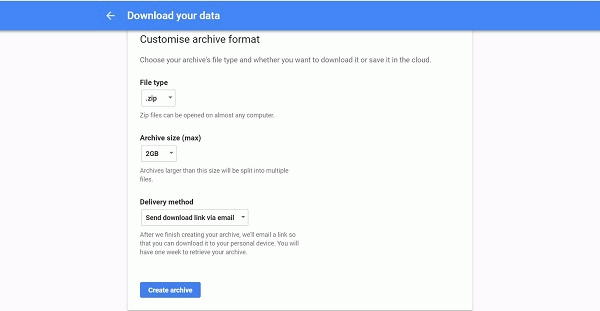
4단계: 여기에서 Google 포토 계정의 사진 아카이브가 생성됩니다. 그런 다음 "다운로드"를 클릭하면 Google 포토에서 모든 사진을 컴퓨터에 저장할 수 있습니다.
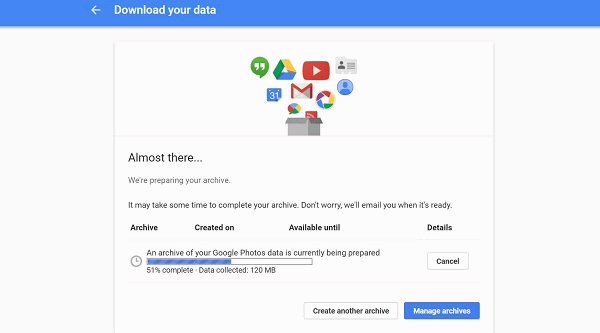
Google 포토의 좋은 점은 Google 포토에서 휴대기기로 사진을 전송할 수 있는 "휴대전화에 저장" 옵션이 있다는 것입니다.
그러나 한 번에 하나의 사진만 전송할 수 있습니다. 다음은 따라야 할 가이드입니다.
1단계: 휴대기기에서 Google 포토를 실행합니다.
2단계: Google 포토에서 휴대기기로 이동할 사진을 선택합니다.
3단계: 화면 오른쪽 상단에 있는 점 세 개를 탭합니다.
4단계: "저장"을 탭하면 사진이 갤러리에 저장됩니다.
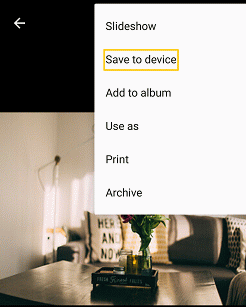
여러 장의 사진 또는 모든 사진을 다운로드하려는 경우 Google 드라이브를 사용하면 됩니다.
1단계: Google 드라이브를 시작한 다음 Google 포토를 선택합니다.
2단계: 원하는 사진을 모두 선택합니다. 그렇게 하려면 화면 오른쪽 상단에 있는 세 개의 점을 누른 다음 "모두 선택"을 누릅니다.
3단계: 그런 다음 "다운로드" 버튼을 눌러 모든 사진을 가져와 모바일 장치로 전송합니다.
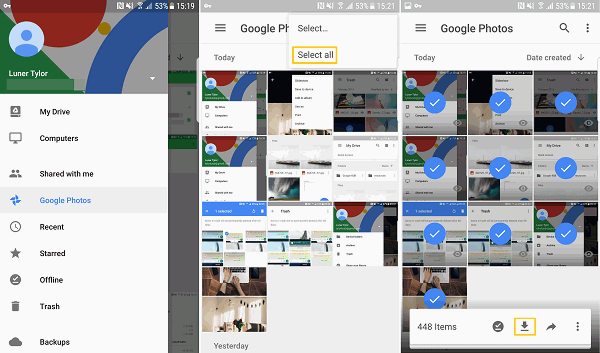
다른 방법으로 Google 테이크아웃을 사용하여 모든 사진을 다운로드할 수도 있습니다. 다음 단계를 수행하십시오.
데이터를 백업하는 것은 모든 Android 기기 사용자에게 발생할 수 있는 최고의 아이디어입니다. 이렇게 하면 실수로 데이터를 삭제하는 상황에 직면하더라도 모든 사용자를 안전하게 보호할 수 있습니다. 사진에는 우리가 소중히 여기는 추억이 포함되어 있기 때문에 모든 Android 기기에서 가장 중요한 데이터 중 하나입니다. Google 포토와 같은 응용 프로그램이 있다는 것은 좋은 일입니다. 이것은 대부분의 Android 사용자가 Android 기기에서 사진을 백업하는 데 사용하는 것입니다. 모든 사용자가 즐길 수 있는 많은 기능이 있습니다. 이 프로그램은 모든 사용자에게 Android 기기에서 사진과 비디오를 저장할 수 있는 무제한 저장 공간을 제공할 수 있습니다. 그것은 또한 당신을 위해 사진을 정리할 수 있습니다.
그러나 일부 Android 사용자가 Google 포토 애플리케이션을 사용하는 데 어려움을 겪는 경우가 있습니다. 다행히도 Android 기기에서 사진을 백업하고 복원하는 데 사용할 수 있는 강력한 소프트웨어가 있습니다.
이 소프트웨어는 실제로 많은 기술에 정통한 사람들이 권장합니다. 사진을 컴퓨터에 백업하는 데 도움이 될 수 있으며 Android 기기에서 사진을 복원하는 데도 도움이 됩니다. 이 소프트웨어는 FoneDog Toolkit - Android 데이터 백업 및 복원입니다. NS
그의 프로그램은 Android 기기의 사진뿐만 아니라 문자 메시지, 연락처, SMS, 비디오, 앱, 앱 데이터, 오디오, 통화 기록 및 문서까지 백업 및 복원합니다.
또한 다른 소프트웨어와 달리 FoneDog Toolkit - Android 데이터 백업 및 복원은 Android 기기의 다른 데이터를 덮어쓰지 않기 때문에 사용하는 것이 매우 안전합니다.
이 프로그램은 또한 모든 Android 장치를 지원할 수 있으며 Windows 및 Mac 컴퓨터에서 실행할 수 있습니다. 프로그램을 다운로드하면 30일 무료 체험 기간이 제공됩니다.
코멘트 남김
Comment

깜둥이2019-06-07 11:06:46
드라이브의 Google 포토 옵션은 어디에 있습니까? 나는 그것을 찾을 수 없습니다
Hot Articles
/
흥미있는둔한
/
단순한어려운
감사합니다! 선택은 다음과 같습니다.
우수한
평가: 4.7 / 5 ( 87 등급)